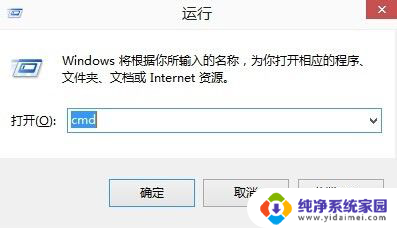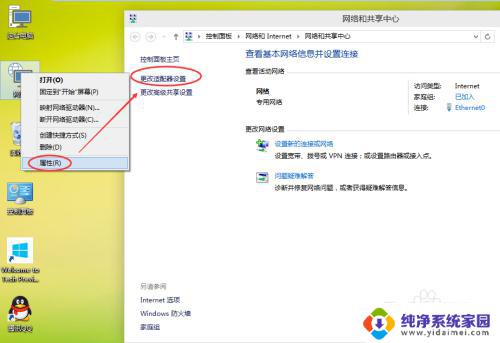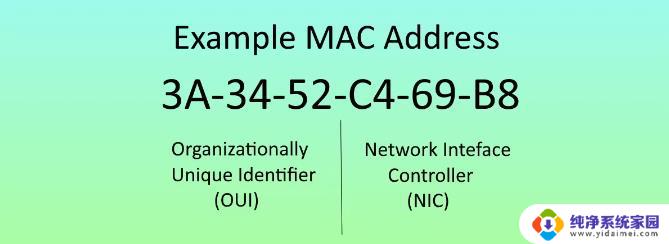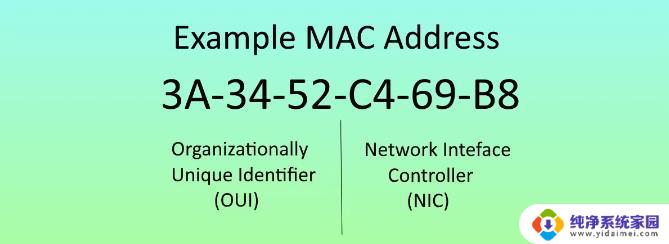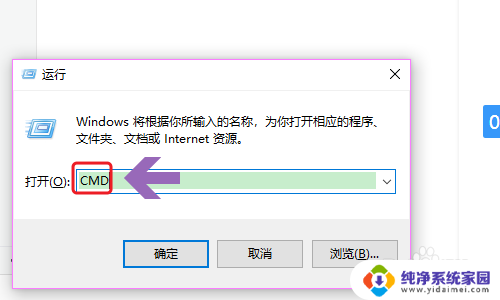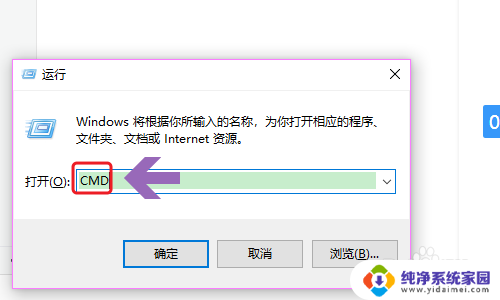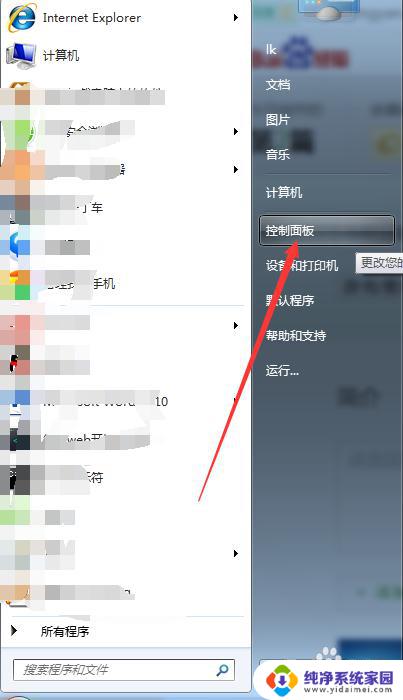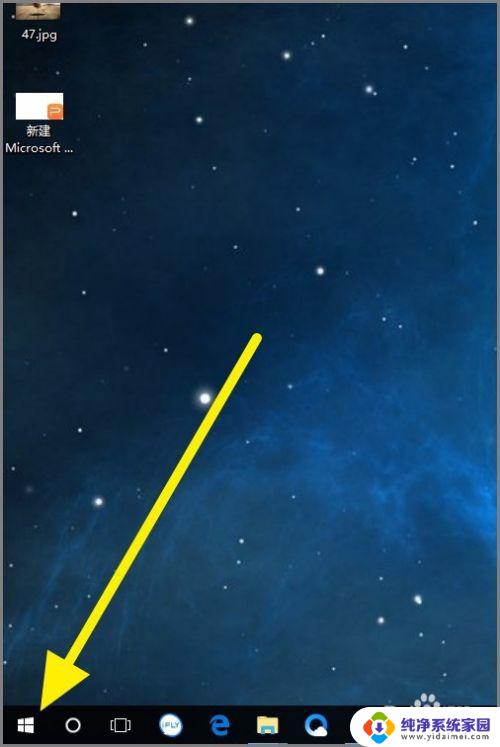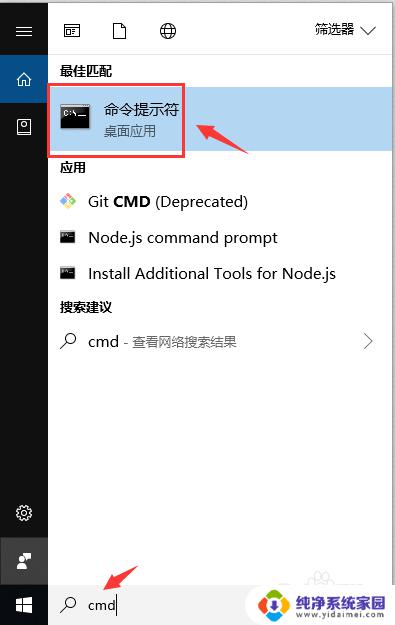win10系统怎么查mac地址 Win10怎么查找电脑的mac地址
更新时间:2023-11-04 12:40:15作者:xiaoliu
win10系统怎么查mac地址,在使用Windows 10操作系统时,有时我们需要查找电脑的MAC地址,MAC地址是一个唯一的标识符,用于识别网络设备。通过查找电脑的MAC地址,我们可以更好地管理和配置网络连接。Win10系统中如何查找电脑的MAC地址呢?下面将介绍几种简单的方法来帮助您轻松找到电脑的MAC地址。无论是为了网络安全还是为了解决网络连接问题,掌握这些方法都将对我们的日常使用带来便利。
方法如下:
1.按快捷键【WIN+R】调出运行工具。然后再输入CMD,再回车或点击确定
。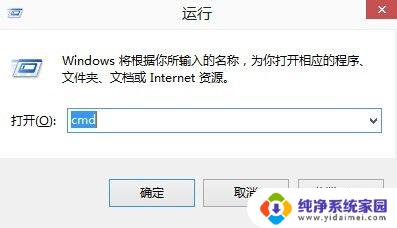
2.进入命令提示符后再输入(ipconfig/all)回输。如下图所示就可以看得到这台电脑上的有线和无线网卡的MAC地址。
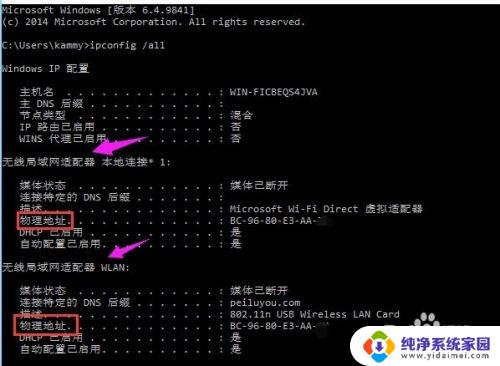
3.这个方法最好的是不管是网络有没有连接网络或网线都可以查得出MAC地址。
以上就是Win10系统如何查找MAC地址的全部内容,有需要的用户可以按照本文提供的步骤进行操作,希望本文对大家有所帮助。